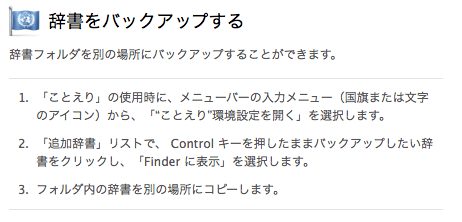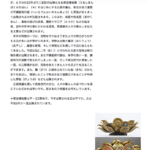仕様がごっそり変わってしまって戸惑う「ことえり」です。いままでのユーザ登録単語辞書を取り込みででない?と、嘆いていたら素晴らしいアドバイスを頂きました。
@monochr やり方わかりました。自分のための覚書としてはてだに書いたのでよろしければご参照ください http://t.co/gk6xK6C4FM
— かん (@kan143) October 27, 2013
ありがとうございます!これでいままでの登録した単語も取り込めますし、”かわせみ”のユーザ辞書を定期的にことえりに放り込んで..という使い方もできて、幸せになれそうです。
スクロールバーが勝手に消えているから..ややこしい。
システム設定の「キーボード」の『入力ソース』で取り込みができるのですが、ぱっと見たところそんな操作ができるようなメニューは見つかりません。実はキーボードの絵が描いてある部分はスクロールします。
ディフォルト設定ではスクロールバーが”必要な時のみ”表示になっています。なので、見ているだけだとスクロールバーは”消えて”います。
わかるか!っ (ノ`Д´)ノ.:・┻┻
失礼しました。なので、設定を変更します。変更方法は下のページにまとめていますので、こちらをご覧下さい。
[箱] 【Mac OSX 】スクロールバーの表示設定の悲劇!常時表示がおすすめ! | [箱]ものくろぼっくす
MountainLionのユーザ辞書を追加
Mabericksのシステム設定から「キーボード」の『入力ソース』を開きます。ここでキーボードの絵があります。これを下にスクロールします。
先ほどスクロールバーの設定は変更してあるので、始めから”スクロールパー”は見えていると思います。始めから素直にしていればいいものを..
MountainLionから出力した ことえりの『ユーザ辞書(テキストファイル)』を”追加辞書”とある場所にドラッグ&ドロップします。
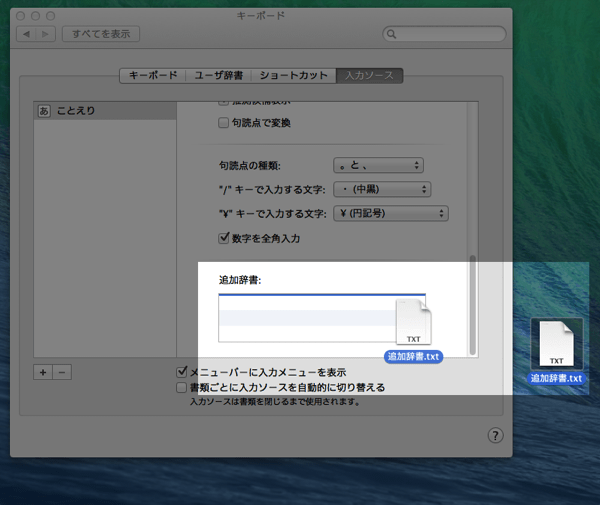
これでユーザ辞書を追加できました。
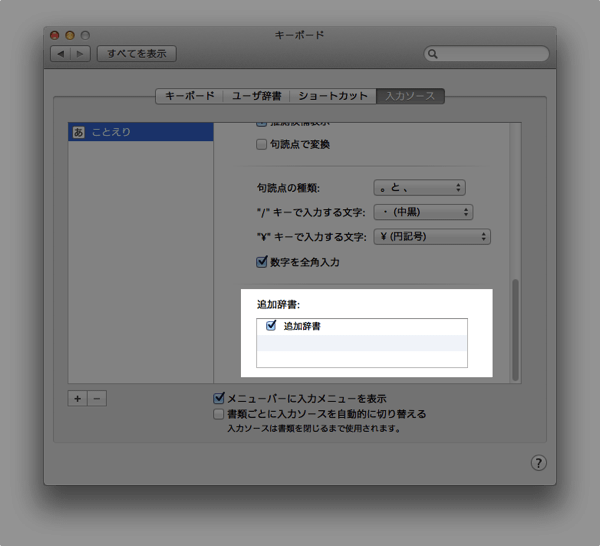
ユーザ辞書を消す場合
始めに取り出します。
ゴミ箱に移動するとユーザ辞書を削除できますが、その前に手元にバックアップしておきたいですよね。Finderに表示をクリックします。
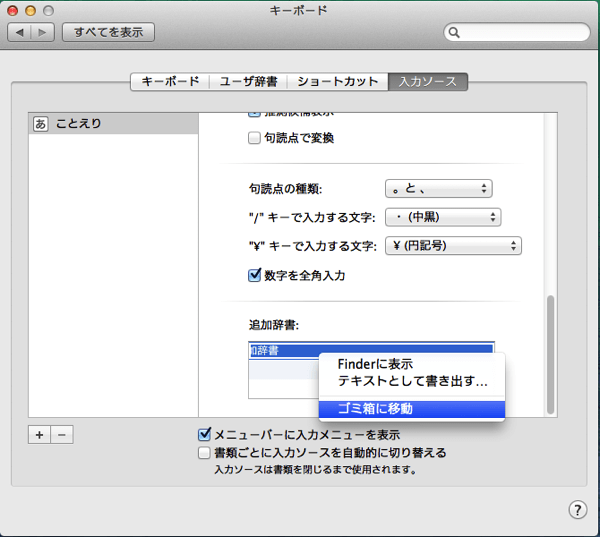
Finderにてユーザ辞書ファイルのあるフォルダが開きます。ここでファイルをコピーします。このままFinderからファイルを消したらいいやんっと、消したらいろいろとヤヤコシイことになったので、止めておいた方がいいと思います。
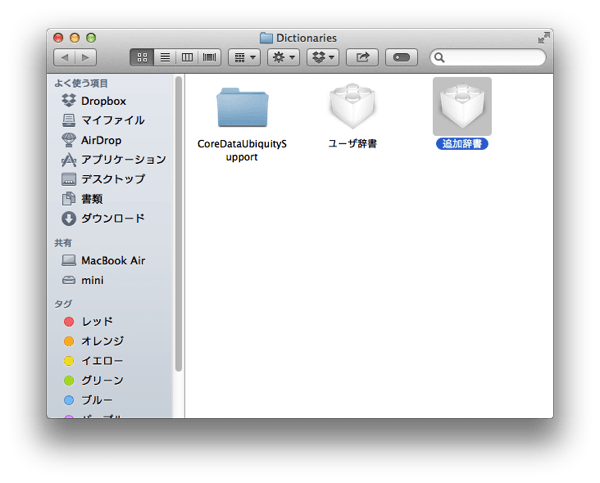
バックアップがとれた後に、下の画面から『ゴミ箱に移動』をクリックすると、ユーザ辞書の削除ができました。辞書を入れ替える時に必要となる操作だと思います。
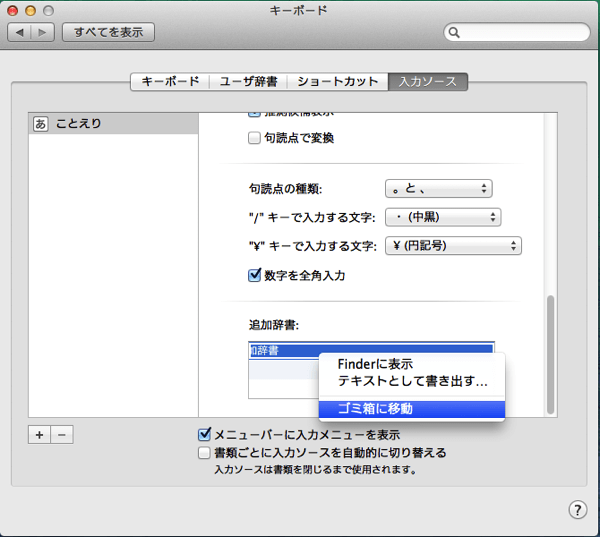
ことえりのヘルプ
凄ーく分かりずらいです。ハードコピーを貼っておきます。
ヘルプを開いたところです。辞書に読み込む...を開きます。
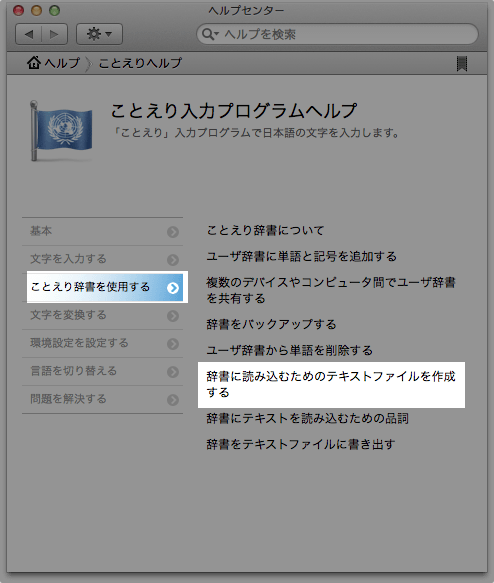
ここに”単語リストをユーザ辞書に読み込む”操作方法が書かれています。これだけだとわからんですよ 涙。
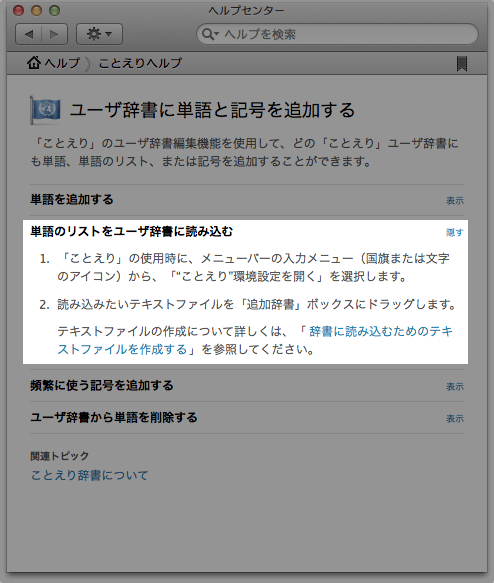
ユーザ辞書のバックアップ方法の案内です。